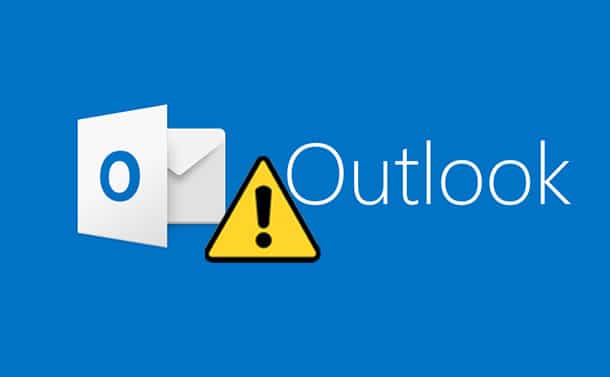
Rezumat: Este posibil să vă confruntați cu probleme de sincronizare cu Outlook din diverse motive. În în acest ghid, am oferit câteva soluții care vă pot ajuta remediați eroarea - Outlook cu fișierul OST nu se actualizează corect. În plus, am menționat despre un OST la PST instrument pentru recuperarea datelor importante ale cutiei poștale dacă fișierul OST devine inaccesibil sau orfan.
Microsoft Outlook creează fișierul OST atunci când este configurat cu serverul Exchange, dacă selectați modul cache în cache. Când sunteți offline, acest fișier OST vă permite să accesați Outlook și să efectuați modificări, cum ar fi scrierea, ștergerea, editarea e-mailurilor, etc. .
Cu toate acestea, uneori, te confrunți Probleme de sincronizare Outlook din cauza conectivității de rețea defectuoase, a timpului de nefuncționare a serverului Exchange, a setărilor incorecte ale profilului Outlook sau a corupției OST. Când încercați să sincronizați fișierul Folder offline (.ost) cu serverul Exchange, este posibil să primiți un mesaj de eroare care seamănă cu următorul:
Nu se poate porni Microsoft Outlook. Nu se poate deschide fereastra Outlook. Setul de foldere nu poate fi deschis. Fișierul c: \ Users \ \ AppData \ Local \ Microsoft \ Outlook \ nu este un fișier de date Outlook (ost).
Cum se verifică problemele de sincronizare Outlook?
Pentru a verifica dacă OST se sincronizează cu serverul Exchange, urmați acești pași:
- Lansați Outlook și faceți clic dreapta pe Primite
- Selectați Proprietăţi și deschideți sincronizarea
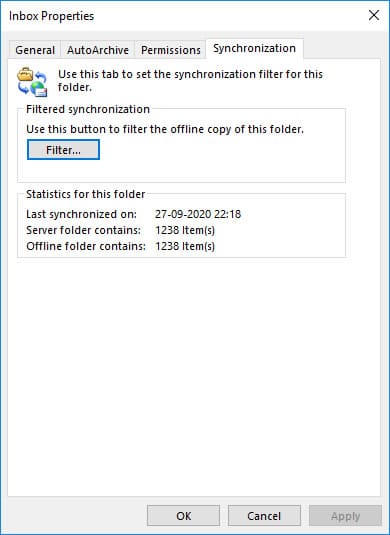
- În Statistici pentru acest dosar, verificați starea Ultimele date sincronizate.
Dacă statisticile sunt vechi, confirmă că vă confruntați cu problema Outlook OST nu se actualizează.
Cum se remediază problema „Outlook OST care nu se actualizează corect”?
"Fișierul OST nu se actualizează”Problema apare de obicei din cauza fișierului OST corupt / deteriorat sau a profilului și setărilor Outlook incorecte. Puteți urmări soluțiile date pentru a rezolva problema.
Soluția # 1: Reparați OST
Dacă vă confruntați cu Probleme de sincronizare Outlook din cauza fișierului OST corupt sau deteriorat, puteți utiliza Outlook Built-in Inbox Repair Tool, numit și ScanPST.exe, pentru a repara fișierul. Pentru aceasta, urmați pașii dați:
Pentru Outlook 2019, 2016, 2013 și 2010
- Rulați ScanPST.exe. În mod implicit, utilitarul se află în folderul de instalare Outlook.
- Clic Naviga pentru a introduce locația fișierului OST și faceți clic pe acasă. Aceasta va iniția scanarea fișierelor.
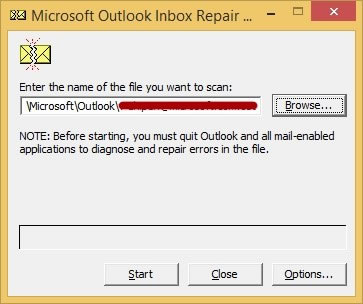
- După finalizarea procesului de scanare, verificați dacă este selectată opțiunea de rezervă a fișierelor, apoi faceți clic pe Reparație.
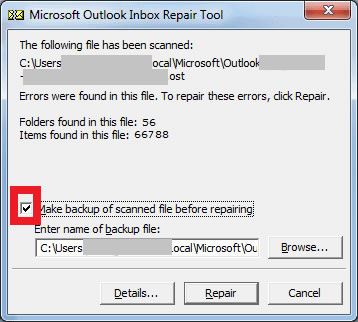
Notă: Este posibil să trebuiască să rulați ScanPST.exe de mai multe ori pentru a repara complet fișierul OST.
- După repararea fișierului OST, va apărea o fereastră de alertă. Clic OKpentru a închide fereastra.
- Pentru a găsi articolele OST recuperate, deschideți fișierul Dosare personale recuperateor Lost and Found folder în Outlook.
- Glisați și fixați articolele recuperate în folderele originale.
Pentru Outlook 2007 și 2003
Dacă utilizați Outlook 2007 sau 2003, puteți utiliza ScanOST.exe în loc de ScanPST.exe. ScanOST este instrumentul de verificare a integrității OST care repară fișierele OST. Se află în:
- Outlook 2007: unitate: \ Program Files \ Microsoft Office \ OFFICE12
- Outlook 2003:unitate: \ Program Files \ Common Files \ System \ MSMAPI \ LocaleID
După localizarea ScanOST.exe, urmați acești pași:
- Alerga exe.
- selectaţi Profil Outlookasociat cu OST corupt și selectați Reparați erorile.
- Clic Începeți scanarea.
Soluția nr. 2: verificați setările profilului
Dacă problema de Fișierul OST nu se actualizează se datorează setărilor incorecte ale profilului Outlook, le puteți corecta pentru a remedia problema. Pentru aceasta, urmați acești pași:
- Mergi la pagina Fișier> Setări cont> Selectați setări cont.
- Clic Fișiere de date și asigurați-vă că Numele căsuței poștale-cont este selectat ca implicit.

- Sub E-mail fila, faceți clic pe Cutie poștală - numele contului, apoi faceți clic pe Schimba.
- Asigura-te ca Utilizați modul schimbat în cache caseta de selectare este bifată și faceți clic pe OK.

- În Setările contului fereastra care apare, faceți clic pe Închide.
- Acum, închideți și redeschideți Outlook.
După ce ați verificat setările profilului, activați sincronizarea automată pentru a remedia Probleme de sincronizare Outlook. Pentru aceasta, urmați acești pași:
- Operatii Deschise Trimite primește din meniul de sus.
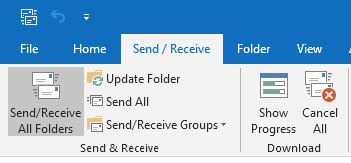
- În Trimiteți / primiți grupuri, Selectați Defini Trimiteți / primiți grupuri pentru a deschide Trimiteți / primiți grupuri
- Verifică asta Programați o trimitere / primire automată, și Efectuați o trimitere / primire automată la ieșire opțiunile sunt selectate și faceți clic pe Închide.
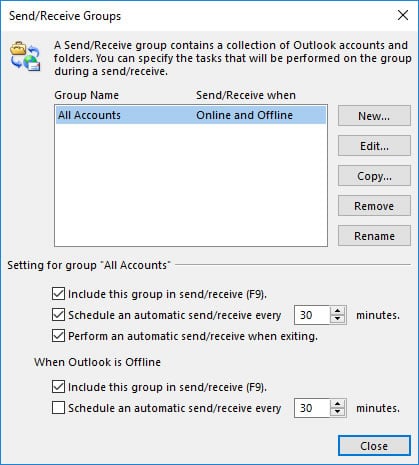
Soluția # 3: Recreați OST
Dacă nu puteți repara OST sau fața Outlook OST nu se actualizează problemă chiar și după modificarea setărilor profilului, puteți recreați OST. Deoarece OST este o replică a cutiei poștale Exchange, Outlook recreează fișierul dacă îl ștergeți din sistemul dvs. Cu toate acestea, trebuie să aveți conectivitate cu serverul Exchange pentru a recrea fișierul.
Pentru a recrea OST, urmați acești pași:
Prudență: Înainte de a continua, creați o copie de rezervă a cutiei poștale exportând cutia poștală în PST cu Expertul de import și export Outlook.
- Închideți Outlook și ștergeți fișierul OST din sistemul dvs. Dacă nu știți locația fișierului, accesați Fișier> Setări cont> Setări cont> Fișiere date,și verificați locația.
- Reporniți Outlook. Dacă vezi Pregătirea mesajului pentru prima utilizare, înseamnă că aplicația recreează fișierul OST prin sincronizare cu cutia poștală Exchange.
Odată ce OST este recreat, nu vă veți confrunta cu problema Fișierul Outlook OST nu se actualizează mai mult.
Ce trebuie făcut dacă toate metodele eșuează?
De cele mai multe ori, recreerea OST rezolvă Probleme de sincronizare Outlook. Cu toate acestea, dacă există o problemă la recrearea fișierului OST sau nu puteți șterge fișierul OST deoarece există date offline importante în acesta, puteți extrage datele fișierului OST utilizând un software terță parte, cum ar fi Convertor stelar pentru OST.
Convertor stelar pentru OST este un convertor OST în PST ușor de utilizat și avansat care recuperează date chiar și dintr-un fișier OST inaccesibil sau orfan și le salvează într-un fișier PST importabil Outlook. Software-ul este ușor de utilizat și acceptă toate versiunile Outlook - 2019, 2016, 2013, 2010 și 2007.
Concluzie
Când utilizatorii își modifică accidental setările profilului Outlook sau fișierul OST este deteriorat, atunci utilizatorii se pot confrunta cu problema „Fișierul OST nu se actualizează corect”. Repararea sau recreerea OST rezolvă de obicei această problemă. Cu toate acestea, dacă nu funcționează nimic, utilizați un instrument de conversie OST în PST pentru a extrage toate datele din fișierul OST și a le salva în format PST. Puteți importa cu ușurință acest fișier PST în Outlook.